Виправити становище дуже просто ...
Викачуємо ось цей сертифікат: GlobalSign.zip. розпаковуємо собі на комп'ютер.
Подвійним клацанням відкриваємо файл сертифіката GlobalSign.cer
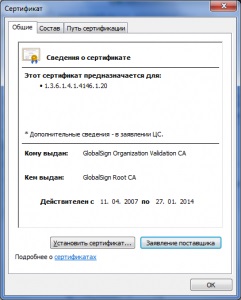
Натискаємо «Встановити сертифікат». Йдемо по кроків натискаючи «Далі». У вікні, представленому нижче на малюнку вибираємо сховище сертифіката «Проміжні центри сертифікації»
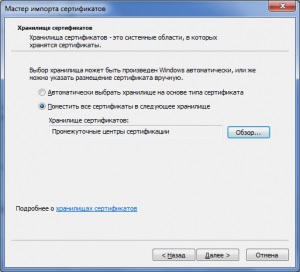
Знову йдемо «Далі» до останнього кроку і натискаємо «Готово». Сертифікат буде встановлений. Після цього запускаємо Skype і бачимо, що все докучливі питання щодо сертифіката зникли 🙂
З якої причини запропоновані рішення не завжди допомагають. Можна піти іншим шляхом. Проблема піде, але я настійно НЕ РЕКОМЕНДУЮ використовувати це рішення з міркувань безпеки.
Потрібно зайти в налаштування Internet Explorer і на вкладці «додатково» вимкнути чекбокс «Перевіряти, відкликання сертифіката сервера». Якщо і це не допоможе додатково вимкніть чекбокс «Перевіряти анулювання сертіфікаторв видавців». Виглядає це вікно з настройками так (позначений checkbox потрібно вимкнути):
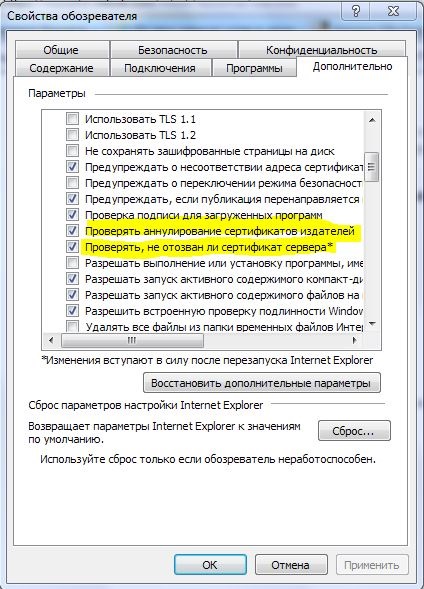
Навігація по публікаціям
Смішно. Скачайте ось-цей незрозумілий кореневої сертифікати незрозуміло звідки, і встановіть свіжу дірку в свою систему.
Можна, я також свій підкину?
А що було не зрозуміло. У попередженні системи безпеки чорним по білому написано: «Сертифікат виданий організацією, яка не входить до складу довірених. Відкрийте сертифікат, щоб уточнити довіру. »
Відкриваємо, читаємо ким виданий: GlobalSign Organization Validation CA.
Дивимося наявні в системі сертифікати ... Логічно не знаходимо саме його. Судорожно міркуємо де його взяти))) На щастя, Дмитро все вже зробив за нас. Тому ставимо відсутній сертифікат, і все нормально працює. Ті, у кого не запрацювало що не встановили його, що не виключає спроби це зробити.
На додаток до решти, дякую Дмитра за виконану роботу! Спасибі, ти молодець!
Дякуємо. Перевірив сертифікат - гут, але ставитися в результаті дійсно простіше.
А ось я встановив сертифікат, а у мене Skype як і раніше задає докучливі питання на рахунок сертифіката 🙁 Але до речі раніше видавав 3-4 віконця, зараз 1-2 🙂 Мабуть ще якийсь сертифікат потрібен
Можу припустити, що сертифікат встановлений в неправильне сховище. При установці потрібно вибрати проміжні центри сертифікації.
Ваш метод не дав ніякого ефекту - як вилазило 4 рази попередження, так і вилазить ... Я сьогодні перевстановив вінду (Win7 x64), поставив скайп і отетерів від цих сертифікатів. Ще вчора на тій же винде (до перевстановлення) та ж версія скайпу працювала нормально. Мабуть, причина в простроченні чогось, може термін придатності якогось іншого сертифіката закінчився? Крім Вас ніхто цю проблему вирішити поки не намагається. Розберіться, будь ласка!
Дуже дивно що не працює ... буквально сьогодні ще раз вирішив цю ж проблему на свіжовстановленому скайпі описаним способом.
Якщо у кого то після установки сертифіката повідомлення про помилку з'являється повторно прошу відправити мені скріншоти з інформацією про сертифікат, який не може бути перевірений, спробую розібратися в чому справа. На жаль я не пам'ятаю як саме можна подивитися цю інформацію, в повідомленні про помилку повинна бути кнопка для цього.
Дякую за корисне доповнення, можливо це ще одне рішення проблеми. Спробую застосувати на практиці при нагоді, здається цей спосіб навіть простіше ніж запропонований мною.
Прошу читачів мого блогу підтвердити, що це рішення працює
Ви не забули закрити скайп ДО повернення на поточну дату? Я порадив свій метод одному, і у нього теж спрацювало. Хоча, можливо, це спрацьовує не у всіх ...
Повідомлення спливають тільки в свіжо-запущеному скайпі. Якби я забув закрити скайп, то після кліка по іконці в таск-барі (саме так я його запускав) вилізло б вікно працює скайпу, без повідомлень. Тільки що перевірив.
Яка іконка. Значить, ви не закривали скайп, а просто згортали? При закритому скайпі немає ніяких іконок! Або я вас не правильно зрозумів? Треба змінити дату ДО «свіжо-запуску» скайпу, потім запустити і ЗАКРИТИ його і тільки потім повернути правильну дату.
Михайло спасибі. Ваш метод допоміг.
Дмитро, дякую! Допоміг тільки ваш метод. Метод Михайла, на жаль, не спрацював.